- Paljud kasutajad teatasid, et said Microsofti poest teatud rakendusi alla laadida või värskendada, hankides litsentsi omandamise vea.
- Hea viis sellest probleemist lahti saada on Microsoft Store'i vahemälu lähtestamine.
- Samuti saate skannida oma süsteemi võimalike probleemide suhtes ja seejärel käivitada süsteemifailide kontrollija.
- Keelake viirusetõrje, kuna see võib blokeerida Microsoft Store'i ühenduse loomise kaugserveriga.
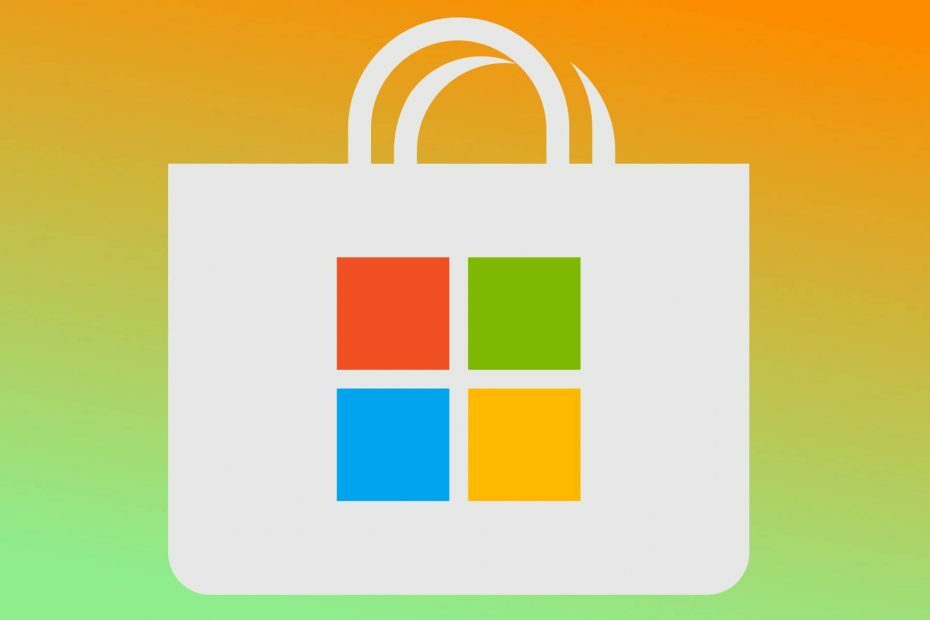
See tarkvara parandab levinumad arvutivead, kaitseb teid failide kadumise, pahavara, riistvara tõrke eest ja optimeerib teie arvutit maksimaalse jõudluse saavutamiseks. Parandage arvutiga seotud probleemid ja eemaldage viirused nüüd kolme lihtsa sammuga:
- Laadige alla Restoro arvuti parandamise tööriist mis on varustatud patenteeritud tehnoloogiatega (saadaval patent siin).
- Klõpsake nuppu Käivitage skannimine leida Windowsi probleeme, mis võivad põhjustada arvutiga probleeme.
- Klõpsake nuppu Parandage kõik arvuti turvalisust ja jõudlust mõjutavate probleemide lahendamiseks
- Restoro on alla laadinud 0 lugejaid sel kuul.
Üleminek vanadelt standardprogrammidelt uutele metroorakendustele oleks palju sujuvam, kui igapäevaseid probleeme ei kimbutaks Microsoft Store.
Üks neist probleemidest ilmneb siis, kui kasutajad üritavad teatud rakendust alla laadida või värskendada. Neilt küsitakse varsti litsentsi hankimist ja seejärel protsess peatub.
See on tavaline Microsoft Store'i viga ja sellele järgneb sageli veakood 0x803F7000, kuid see pole reegel.
Mõlemal juhul muudab see Microsoft Store'i peaaegu täielikult kasutamiskõlbmatuks ja on sünkroonis oma põhieesmärgiga.
Seetõttu valmistasime ette kõige elujõulisemad lahendused ja panime need allpool loetellu. Kui te ei saa rakendusi Microsoft Store'is alla laadida ega värskendada, kontrollige neid kindlasti.
Kuidas parandada litsentside hankimise vigu Microsoft Store'is?
- Lähtestage Microsoft Store'i vahemälu
- Käivitage Microsofti poe tõrkeotsing
- Kontrollige veel kord kellaaja, kuupäeva ja piirkonna sätteid
- Keela viirusetõrje
- Käivitage SFC
- Registreerige Microsoft Store uuesti
- Lähtestage see arvuti
1. Lähtestage Microsoft Store'i vahemälu
- Vajutage Windowsi klahv + R avamiseks Jookse kõrgendatud käsurida.
- Tippige käsurealeWSReset.exeja vajutageSisenema.
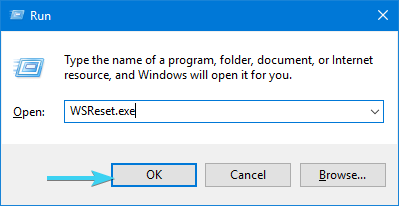
- See taaskäivitub Microsofti poodja tühjendage salvestatud vahemälu.
Nagu iga teine rakendus Windows Shellis, kogub ka Microsoft Store seotud andmeid ja konfiguratsioonifaile.
Mõnikord takistab nimetatud failide rikutus uue rakenduse installimist või isegi poe enda initsialiseerimist.
Selle lahendamiseks on mitmeid viise ja me kaasasime enamuse nendesse artiklitesse. Enne kui liigume keeruliste tõrkeotsingu sammude juurde, proovime siiski ühte lihtsat käsku.
WSReset.exe on kohalik Microsoft Store'i fail, mis lähtestab Microsofti poe sätted nende vaikeväärtustele.
Seetõttu tühjendab see vahemälu ja võib Microsoft Store'iga seotud protsesside puhul olla kasulik peatustega.
2. Käivitage Microsofti poe tõrkeotsing
- Paremklõps Alusta, ja avatud Seaded.
- Valige Uuendamine ja turvalisus.

- Valige Veaotsing vasakult paanilt.
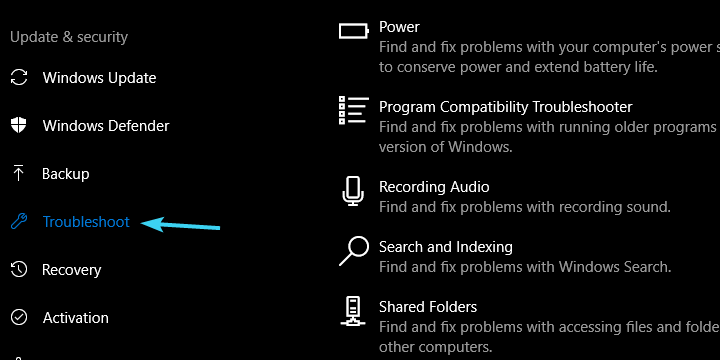
- Kerige alla ja tõstke esileMicrosofti poe rakendusedtõrkeotsing.
- Klõpsake nuppuKäivitage tõrkeotsing nuppu.
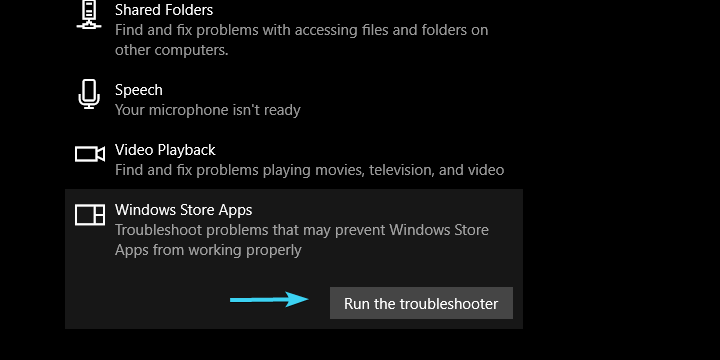
Teine toimiv lahendus võib olla Windows 10 uuendatud tõrkeotsingu menüüs.
Nimelt, nagu võite nüüd, sai pärast loojate värskendamist Windows 10 spetsiaalse ühendatud menüü koos kõigi tõrkeotsingu tööriistadega ühes kohas.
Ja paljude vealeidjate hulga vahel on Microsofti poe tõrkeotsing, mis võib aidata teil litsentsi omandamine.
3. Kontrollige veel kord kellaaja, kuupäeva ja piirkonna sätteid
- Paremklõpsake ikooni Alusta menüü ja avage Seadete rakendus.
- Vali Aeg ja keeljaotises.
- ValigeKuupäev Kellaaegvasakult paanilt.
- Kontrollima Määra kellaaeg automaatseltja Valige ajavöönd automaatselt, ja veenduge, et mõlemad valikud on lubatud.

- Nüüd valiPiirkond ja keelsamalt paanilt.
- MuudaRiik või piirkond Ameerika Ühendriikidesse.

- Välju Seaded, ja otsige muudatusi Pood.
Kasutajad jätavad liiga sageli tähelepanuta õigete kellaaja- ja kuupäevasätete tähtsuse. Need on seotud Microsoft Store'i nõuetekohase toimimisega, nii et veenduge, et nii kuupäev kui kellaaeg oleksid õigesti määratud.
Lisaks võivad piirkonna sätted mõjutada ka Microsofti poodi ja parim viis olla kindel, et Microsofti pood teie arvutis töötab, on Ameerika Ühendriigid oma piirkonnaks seada.
See peaks peatamise lahendama ja teil peaks olema võimalik Microsoft Store'ist rakendusi sujuvalt installida.
Teisalt, kui olete ikka sama probleemiga seotud, jätkake kindlasti ülejäänud sammudega.
4. Keela viirusetõrje
Lisaks ei saa me mööda vaadata võimalusest, et a kolmanda osapoole viirusetõrje blokeerib teie Microsoft Store'il ühenduse loomise kaugserveriga.
Mõnikord peitub probleem serverites endas, kuid sageli on probleemi põhjustanud ebameeldiv liigne viirusetõrje, mis takistab rakendust värskendamast või allalaadimast.
Käivitage süsteemiskaneerimine võimalike vigade avastamiseks

Laadige alla Restoro
Arvuti parandamise tööriist

Klõpsake nuppu Käivitage skannimine Windowsi probleemide leidmiseks.

Klõpsake nuppu Parandage kõik lahendada patenteeritud tehnoloogiatega seotud probleemid.
Turvaprobleeme ja aeglustusi põhjustavate vigade leidmiseks käivitage arvuti skannimine Restoro Repair Tooliga. Pärast skannimise lõppu asendab parandusprotsess kahjustatud failid värskete Windowsi failide ja komponentidega.
Mõned tehnikas teadlikud kasutajad soovitasid kolmanda osapoole viirusetõrje desinstallida, kuid lepime reaalajas kaitse keelamisega.
Kui olete selle teinud, avage Microsoft Store ja otsige muudatusi. Kui probleem püsib, minge kindlasti loendi järgmise sammu juurde.
5. Käivitage SFC
- Windowsis Otsing riba, tüüp cmd.
- Paremklõpsake ikooni Käsurida ja käivitage see administraatorina.
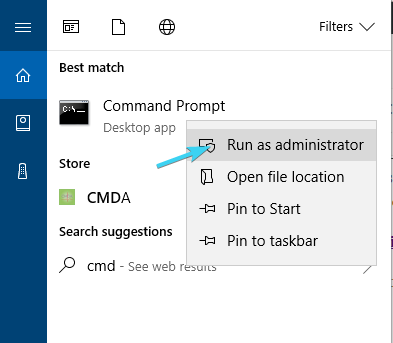
- Sisestage käsureale järgmine käsk ja vajutage sisestusklahvi:
sfc / scannow
- Oodake, kuni protseduur lõpeb, ja proovige rakendusi uuesti Microsoft Store'ist alla laadida.
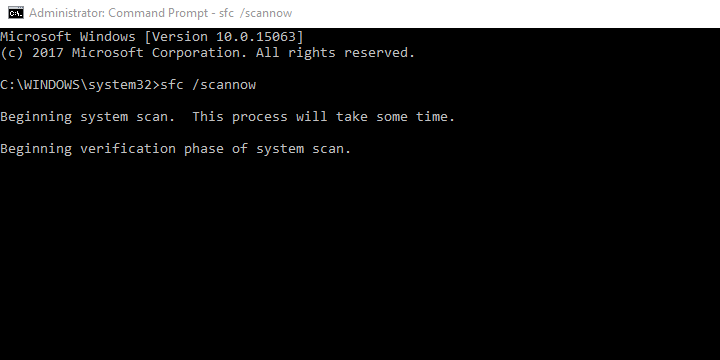
Mõnikord võivad ka Microsoft Store'iga seotud süsteemifailid rikutud olla.
Enamasti on see tingitud viirusnakkusest, seega soovitame teil võimalike probleemide jaoks oma süsteem skannida ja seejärel käivitada süsteemifailide kontrollija.
Seda suurepärast tööriista saab käivitada kõrgendatud käsuviibalt ja selle peamine ülesanne on kontrollida ja parandada süsteemifailide võimalikke rikkumisi.
Kui te pole kindel, kuidas seda käivitada, järgige ülaltoodud juhiseid.
6. Registreerige Microsoft Store uuesti
- Paremklõpsake nuppu Alusta nuppu ja avage PowerShell (administraator).
- Tippige käsureale (või copy-paste) järgmine käsk ja vajutage Sisenema:
-
Get-AppXPackage | Foreach {Add-AppxPackage -DisableDevelopmentMode -Register "$ ($ _. InstallLocation) AppXManifest.xml"}
-
- See sunnib Windowsi vaikerakendused uuesti installima ja taastab ühe viimase värskenduse tehtud muudatused.
- Pärast selle lõpetamist sulgege PowerShell ja taaskäivitage arvuti.
Ehkki Microsoft Store on enam-vähem nagu iga teine Windows 10 rakendus, ei saa seda kuidagi desinstallida ega eemaldada. Ilmselt kehtib see enamiku Windowsi süsteemirakenduste kohta.
Mida saate aga teha, kui midagi valesti läheb, on Microsofti poe uuesti registreerimine. See protseduur on analoogne uuesti installimisega ja see on tavaline tõrkeotsingu samm.
Selle toimingu tegemiseks peate kasutama Windows PowerShelli kõrgendatud käsurida.
See peaks teid peatamisest ja litsentsi omandamisest välja viima. Vastupidi, kui te ei saa ikka veel ühtegi (või teatud) rakendust Microsoft Store'ist alla laadida, kontrollige kindlasti viimast sammu.
Rakenduse kasutamisel või allalaadimisel võib ilmneda vigu. Vaadake seda lähemalt täielik juhend Microsofti poe veakoodide parandamiseks.
7. Lähtestage see arvuti
- Vajutage Windowsi klahv + I avamiseks Seadete rakendus.
- Avatud Uuendamine ja turvalisus.

- Valige Taastumine vasakult paanilt.
- Under Lähtestage see arvuti, klõpsake nuppu Alustama.
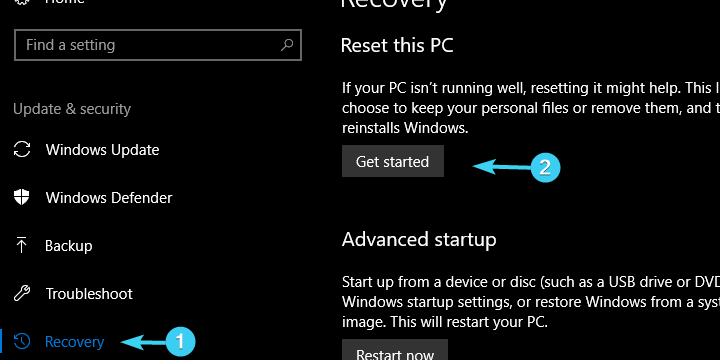
- Valige, kas soovite salvestada või kustutada faile protsessi ajal ja jätkake.
- Oodake protseduuri lõppu ja otsige muudatusi nupuga MicrosoftPood.
Lõpuks, kui ükski eelmistest toimingutest ei osutunud edukaks, saate siiski midagi teha.
Windows 10 kasutuselevõtuga saime endale taastevaliku, mis sarnaneb puhta uuesti installimisega, kuid võimaldab meil oma faile säilitada.
Selle valiku nimi on Lähtesta see arvuti ja see võimaldab teil sarnaselt nutitelefonide tehaseseadete lähtestamisele lähtestada oma Windows 10 tehaseseadetele, ilma et see protsessis andmeid kaotaks.
Kui juhtub selline viga ja ükski põhilahendus ei õnnestu seda lahendada, võib öelda, et selle arvuti lähtestamine on viimane võimalus.
Kui te pole kindel, kuidas seda teha, järgige ülaltoodud juhiseid.
See peaks seda tegema. Loodame, et vähemalt üks neist toimingutest aitas teil lahendada Microsofti poe ja rakenduse installimisega seotud probleemid.
Samuti, kui Microsoft Store'i rakendus jäi allalaadimise alustamisel kinni, vaadake meie põhjalikku juhendit ja parandage see kiiresti.
Kui teil on meie pakutavate alternatiivsete lahenduste või küsimuste osas, jagage seda meiega allpool olevas kommentaaride jaotises.
 Kas teil on endiselt probleeme?Parandage need selle tööriistaga:
Kas teil on endiselt probleeme?Parandage need selle tööriistaga:
- Laadige see arvuti parandamise tööriist alla hinnatud suurepäraselt saidil TrustPilot.com (allalaadimine algab sellel lehel).
- Klõpsake nuppu Käivitage skannimine leida Windowsi probleeme, mis võivad põhjustada arvutiga probleeme.
- Klõpsake nuppu Parandage kõik lahendada patenteeritud tehnoloogiatega seotud probleemid (Eksklusiivne allahindlus meie lugejatele).
Restoro on alla laadinud 0 lugejaid sel kuul.


